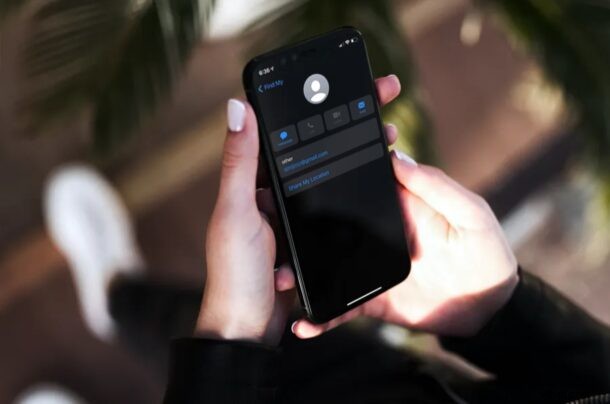
Vous souhaitez partager votre position avec les membres de votre famille pour leur faire savoir où vous êtes ? Fatigué de devoir passer des appels téléphoniques pour dire à quelqu'un combien de temps il vous faudra avant de rentrer chez vous ? Dans ce cas, vous serez ravi d'en savoir plus sur le partage de position pour iPhone et iPad, qui vous permet (ou ils) de partager votre position lorsque vous vous déplacez d'un endroit à l'autre.
Si vous utilisez le partage familial sur votre iPhone et que vous avez tous les membres de votre famille dans votre groupe familial, partager votre position est beaucoup plus facile. Cette fonctionnalité peut être utilisée par les parents pour savoir où se trouvent leurs enfants si nécessaire pour des raisons de sécurité. Elle est également très pratique pour les couples et les autres membres de la famille.
Voyons comment utiliser le partage familial sur l'iPhone afin que vous puissiez toujours savoir où se trouvent les membres de votre famille, et ils sauront également où vous êtes.
Comment partager la position avec la famille sur iPhone et iPad à l'aide du partage familial
Avant de commencer, vous devrez ajouter des personnes à votre groupe familial si vous ne l'avez pas déjà fait. Vous pouvez en savoir plus sur l'ajout et la suppression de membres du partage familial ici. Une fois que vous avez terminé, suivez simplement les étapes ci-dessous.
- Accédez à "Paramètres" depuis l'écran d'accueil de votre iPhone ou iPad.

- Dans le menu des paramètres, appuyez sur votre nom d'identifiant Apple situé tout en haut.
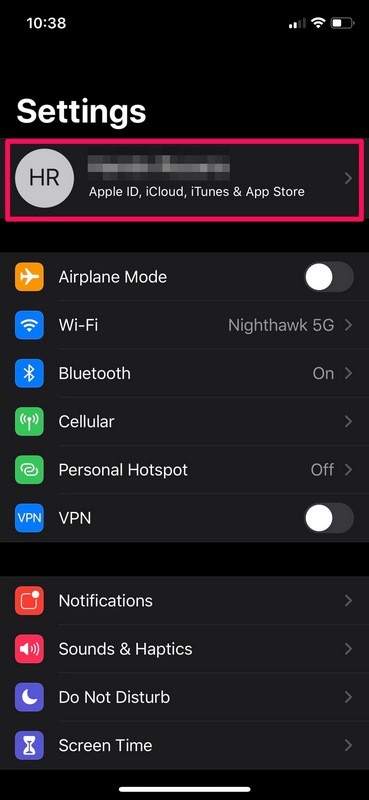
- Cela vous amènera au menu des paramètres de votre identifiant Apple. Ici, appuyez sur "Partage familial" situé juste au-dessus de la liste de tous vos appareils liés.
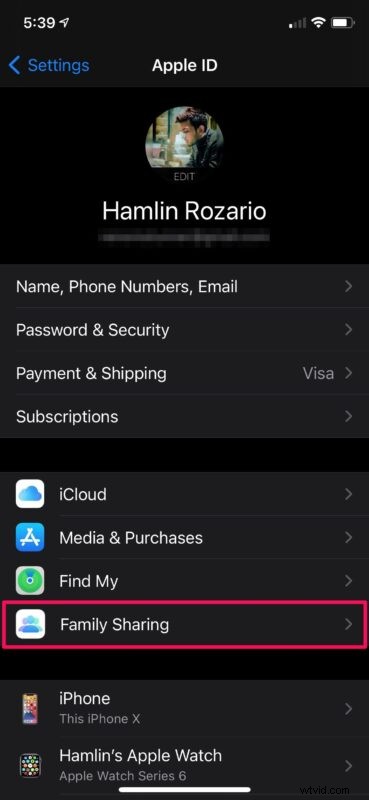
- Ici, vous trouverez tous les membres de la famille que vous avez ajoutés au groupe. Si vous ne voyez personne ici, assurez-vous d'abord d'ajouter des membres avant de continuer. Maintenant, appuyez sur "Partage de position" comme indiqué ci-dessous.
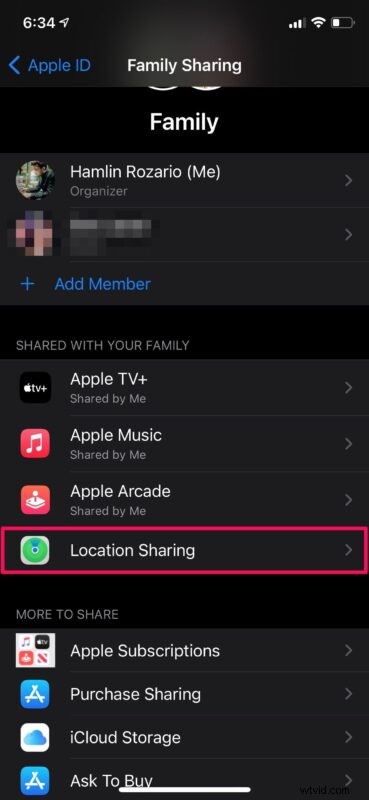
- Cela vous amènera au menu Localiser. Tout d'abord, assurez-vous que la bascule pour "Partager ma position" est activée. Ensuite, appuyez sur l'un des membres de votre famille dans votre groupe.
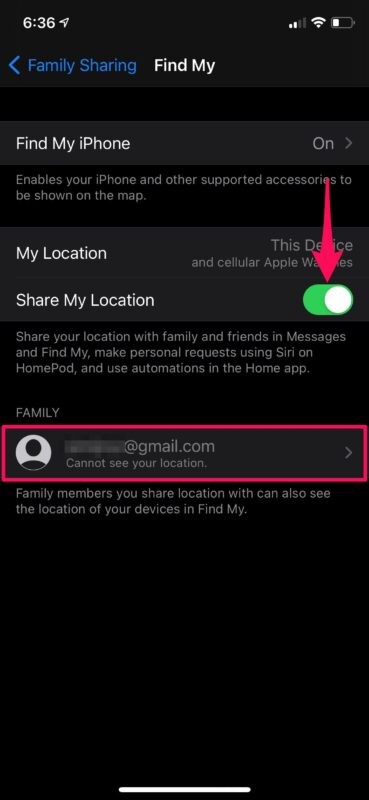
- Maintenant, appuyez simplement sur "Partager ma position" et vous êtes prêt à partir.
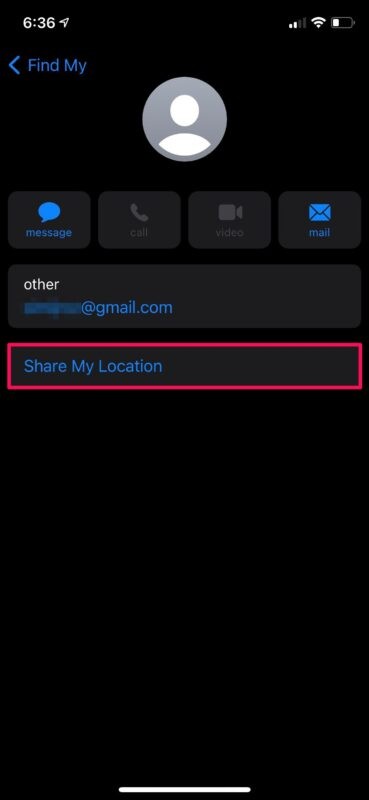
- Parfois, vous ne souhaitez peut-être pas partager votre position avec un membre de votre groupe familial. Dans ce cas, vous pouvez sélectionner le membre spécifique dans le même menu et choisir "Arrêter de partager ma position".
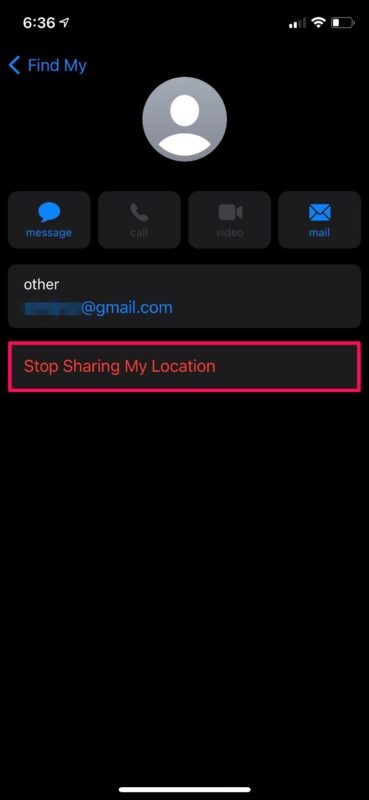
Voilà. Vous savez maintenant à quel point il est facile de partager votre position avec les membres de votre famille sur votre iPhone et iPad.
À partir de maintenant, chaque fois que vous êtes coincé dans la circulation en conduisant et en retard, les membres de votre famille peuvent facilement vérifier votre position à l'aide de l'application intégrée Localiser.
N'oubliez pas non plus que vous n'avez pas besoin de partager votre position avec tous les membres de votre groupe familial si vous ne le souhaitez pas, car vous pouvez choisir de désactiver le partage de position sur une base individuelle.
S'il s'agit d'une fonctionnalité dont vous faites vraiment bon usage, vous pourriez également être intéressé à partager votre position avec des amis proches, ce qui pourrait s'avérer utile lorsque vous les rencontrez. Avec l'application Localiser, vous pouvez même configurer des notifications géolocalisées pour un contact spécifique. Lorsque cette option est activée, vous serez averti une fois que votre contact est arrivé ou a quitté un emplacement désigné directement sur l'écran de verrouillage de votre appareil.
Utilisez-vous régulièrement iMessage pour envoyer des SMS à vos amis et collègues ? Si tel est le cas, vous pouvez rapidement envoyer votre position à vos contacts en une seule phrase. C'est sans aucun doute le moyen le plus rapide de partager votre position actuelle. À quel point cela peut-il être plus simple ?
Le partage manuel des détails de votre position via un appel téléphonique peut être considéré comme une chose du passé, tout cela grâce au partage de position, et maintenant il n'est plus nécessaire d'appeler quelqu'un pour dire quelque chose comme "Je serai là dans dix minutes" car ils peuvent voir cela pour eux-mêmes.
Que pensez-vous de cette fonctionnalité astucieuse de partage de position ? À quelle fréquence vous retrouvez-vous à l'utiliser ? Faites-nous part de vos opinions et partagez vos expériences dans la section des commentaires ci-dessous.
